
在脚本或代码中使用注释对于使脚本更具可读性非常重要。注释作为脚本的文档。如果作者正确注释脚本,读者可以轻松理解脚本的每个步骤。脚本执行时会忽略注释。可以很容易地在 Bash 脚本中对单行进行注释。但是有多种方法可以对 Bash 脚本中的多行进行注释。本教程展示了如何在 Bash 脚本中使用单行和多行注释。
单行注释:
您可以通过在行的上面或侧面添加单行注释来解释脚本的每一行的功能。’ # ‘ 符号用于对 Bash 脚本中的单行进行注释。以下示例显示了单行注释的使用。该脚本将计算两个整数的和,并打印加法的值。在执行代码后将被忽略的每个脚本行之前添加了单行命令。
示例 1:单行注释
‘#’ 符号用于在 Bash 脚本中添加单行注释。使用以下代码创建一个 Bash 脚本,以检查在脚本中添加单行注释的方式。执行脚本后将添加并打印两个数字。在这里,所有注释都已添加到脚本的每一行之前,以描述其用途。
#!/bin/bash
#打印简单文本
echo "使用 bash 注释"
#将20与30相加,并将值存储在n中
((n=20+30))
#打印n的值
echo $n
输出:
执行上述代码后会出现如下输出。
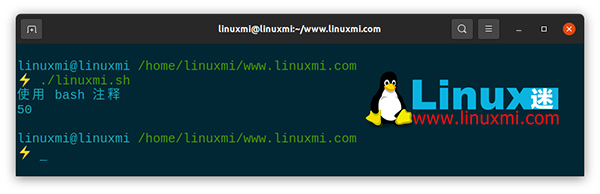
示例 2:bash 脚本中的内联注释
单行注释也可以添加在称为内联注释的脚本末尾之后。使用以下脚本创建一个 bash 文件来检查内联注释的使用。以下脚本将组合两个字符串值并打印组合值。脚本中添加了四个内联注释,在执行时将被忽略。
#!/bin/bash
str1="Linux迷" # 初始化第1个字符串值
str2=" Linux" # 初始化第2个字符串值
str3="Mi.com" # 初始化3个字符串值
str=$str1$str2$str3 # 组合字符串值
echo "串接字符串后的字符串值"
echo $str # 打印组合字符串
输出:
执行上述代码后会出现如下输出。
串接字符串后的字符串值
Linux迷 LinuxMi.com
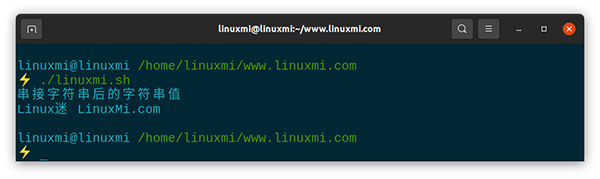
多行注释:
没有像其他编程语言那样对 bash 脚本中的多行进行注释的直接选项。您可以使用 bash 的其他功能来注释脚本中的多行。一种选择是使用’ here document ‘,另一种选择是使用’:’。以下示例显示了这两个选项的用法。
示例 3:使用此处文档的多行注释
在带有 << 符号的注释开头使用分隔符,在注释末尾使用相同的分隔符在 bash 脚本中添加多行注释。使用以下脚本创建一个 bash 文件,以检查使用here document 添加多行注释的方式。在这里,LongComment已被用作here document 的分隔符,以添加多行注释。该脚本将计算并打印 5 的 3 次方的值作为输出。脚本中使用了一个多行注释和三个单行注释。
#!/bin/bash
<<LongComment
此脚本用于
计算
值为5的数的立方
LongComment
#设置n的值
n=5
#计算5的3次方
((result=$n*$n*$n))
#打印区域
echo $result
输出:
执行上述代码后会出现如下输出。
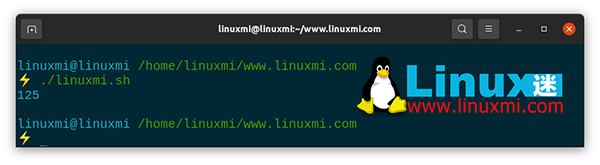
示例 4:使用 ‘:’ 命令的多行注释
使用带单引号的冒号 (:) 是在 bash 脚本中添加多行注释的最简单方法。多行注释将添加在冒号(:) 之后的单引号(‘) 内。多行注释的使用如下例所示。该脚本将检查一个数字是奇数还是偶数。在这里,脚本中使用了一个多行注释来描述脚本的主要目的。
#!/bin/bash
#用数字初始化变量n
n=19
: '
以下脚本
通过将数字除以2并检查余数值来实现结果为偶数还是奇数
'
echo -n "$n "
if (( $n % 2 == 0 ))
then
echo "是一个偶数。"
else
echo "是一个奇数。"
fi
输出:
执行上述代码后会出现如下输出。
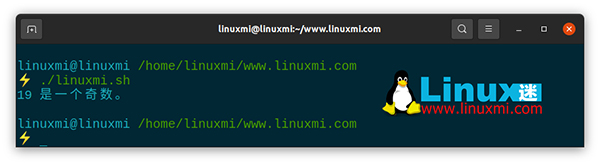
示例 5:在 Visual Studio Code 中注释多行
此示例显示了在 Visual Studio Code 中使用“#”一次在多行中添加注释的方法。前面示例中添加注释的方式可以适用于所有类型的编辑器。但是,如果您使用任何标准代码编辑器(如 Visual Studio Code),则注释多行或从多行中删除注释比普通文本编辑器更容易。您必须在系统中安装此编辑器才能检查此示例。使用 Visual Studio Code 编辑器使用以下脚本创建一个 bash 文件。
#!/bin/bash
echo "使用 bash 注释"
((n=20+30))
echo $n
read -p "输入第一个数字: " n1
read -p "输入第二个数字: " n2
echo $((n1+n2))
选择要注释掉的行,右键单击选定的行,然后从命令面板中选择添加行注释 Add line comment。
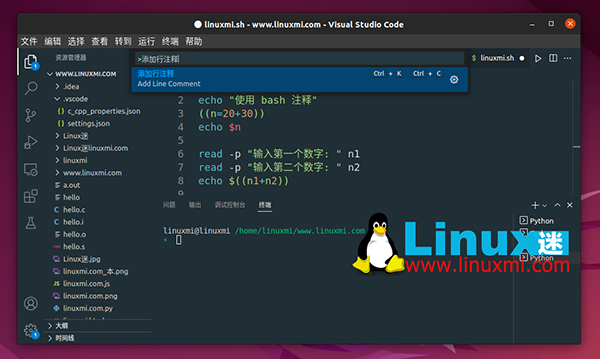
选择后,选中的行将被注释为“#”,如下图所示。
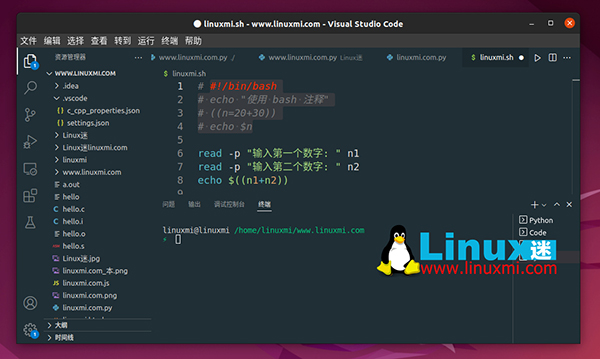
选择要取消注释的行并右键单击选定的行,然后从命令面板中选择“删除行注释 Remove line comment”以从之前注释的行中删除“#”。
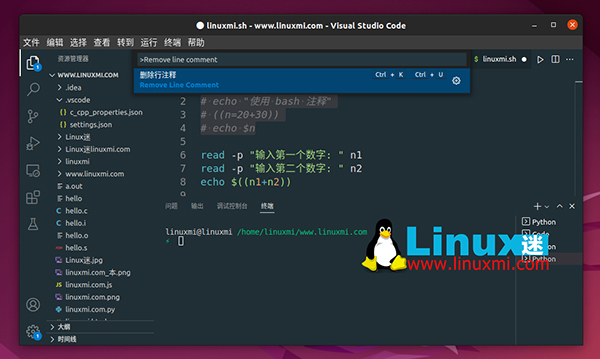
结论:
本教程通过多个示例展示了在 bash 脚本中添加单行和多行注释的不同方法。使用文本编辑器时,在 bash 中添加多行注释并不像其他编程语言那样简单。本教程将帮助您学习和在 bash 脚本中应用单行和多行注释。
 蜀ICP备20004578号
蜀ICP备20004578号